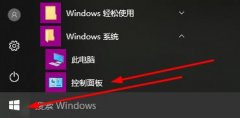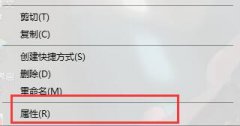硬盘故障是电脑使用过程中常见的问题,尤其是在数据日益增多的今天。对于重度依赖数据的用户来说,失去宝贵的信息无疑是一场噩梦。那么,当硬盘发生故障时,该如何有效排查和修复,并尝试找回丢失的硬盘信息呢?以下是一些实用的步骤与技巧,可帮助你应对硬盘故障。

1. 确认故障类型
硬盘故障可以分为物理故障和逻辑故障。物理故障通常涉及硬盘的机械部分,比如磁头损坏、马达故障等,而逻辑故障则可能因文件系统损坏或数据丢失引起。通过观察硬盘是否有异响、运行速度慢等症状,可以初步判断故障类型。
2. 及时备份数据
如果硬盘仍能够识别,立即备份重要数据。使用外部存储设备或云存储服务,确保数据的安全性及完整性。数据恢复软件也可帮助识别和恢复某些丢失的文件。在备份过程中,避免对硬盘进行写入操作,以防止进一步损坏数据。
3. 检查连接和供电
硬盘的问题有时简单到设备连接不良。检查SATA或电源连接线是否牢固,确保接口无灰尘或损坏情况。尝试更换连接线或使用其他电脑以确认硬盘是否仍能被识别。
4. 使用磁盘检查工具
操作系统自带的磁盘检查工具可以帮助识别并修复一些逻辑故障。在Windows系统中,运行chkdsk命令可以扫描文件系统并修复错误。对于Mac用户,Disk Utility可以执行类似的操作。尽管这些工具无法修复物理故障,但可以解决一些常见的问题。
5. 数据恢复方案
如果数据丢失情况严重,考虑使用专业的数据恢复软件,如Recuva、EaseUS Data Recovery Wizard等。这些工具通常提供免费试用版本,让用户在恢复前预览数据。如果数据特别重要,建议联系专业数据恢复公司,尽量不要尝试个人修复以避免数据二次损坏。
6. 定期维护与检查
为了预防硬盘故障,定期进行维护和检查是必要的。使用各类硬盘健康监测软件,如CrystalDiskInfo,能够实时监控硬盘的健康状态,及时发现潜在问题。保持良好的使用习惯,避免重负载长时间运行,可有效延长硬盘的使用寿命。
7. 备份计划与替代方案
制定合理的备份计划是保护数据的最好方法。使用网络云备份或局域网备份,不仅能够实时保存重要信息,还可以避免因硬盘损坏而导致的严重数据损失。而在硬盘选择上,可以考虑使用固态硬盘(SSD),因其稳定性和速度通常优于传统机械硬盘(HDD)。
常见问题解答(FAQ)
1. 硬盘故障时,有什么迹象可以判断?
通常表现为蓝屏、系统无法启动、文件无法访问或硬盘出现异响。
2. 数据恢复软件的工作原理是什么?
数据恢复软件通过扫描存储设备上的剩余数据块,以恢复已删除或丢失的文件。
3. 如何选择合适的数据恢复服务?
重点考虑该服务的口碑、成功率以及是否提供无风险的预查看结果。
4. SSD相比于HDD有什么优势?
SSD具备更快的读写速度,更低的功耗,以及更强的抗震性能,故在性能和耐用性上更具优势。
5. 定期维护硬盘应该注意哪些方面?
定期运行硬盘健康检测工具,检查数据完整性,及时备份重要文件,并关注存储空间使用情况。